כאשר יש לך הרבה פסקאות או סעיפים במסמך Word שלך, הצורך להפריד ביניהם בשורה פשוטה הופך לפעמים בלתי נמנע. רוב הזמן, זה עשוי להיות קו בודד שאתה צריך. אבל במקרים אחרים אולי תזדקק לקו כפול, או קו משולש, או אפילו קו מקווקו לפעמים. ביצוע שלבים רבים כדי לבצע את המשימה הפשוטה הזו עשוי שלא להיות מקובל עבור משתמשים רבים. אבל מה אם נגיד לך שאתה יכול להכניס את הקו לבחירתך בפריצה פשוטה מאוד? אתה מתרגש? אם כן, מאמר זה לא יכול להיות מושלם יותר עבורך.
המשך לקרוא כדי ללמוד כיצד אתה יכול בקלות להוסיף קווים בודדים, כפולים, משולשים או מקווקוים לתוך מסמכי Word שלך בעזרת פריצה סופר מגניבה. מקווה שאתה נהנה לקרוא.
תוכן העניינים
סעיף 1: הכנס מפריד קו בודד
שלב 1: כדי להוסיף מפריד שורה בודדת למסמך Word שלך, פשוט הקלד 3 מקפים גב אל גב ואז הכה על להיכנס מַפְתֵחַ.
פרסומת
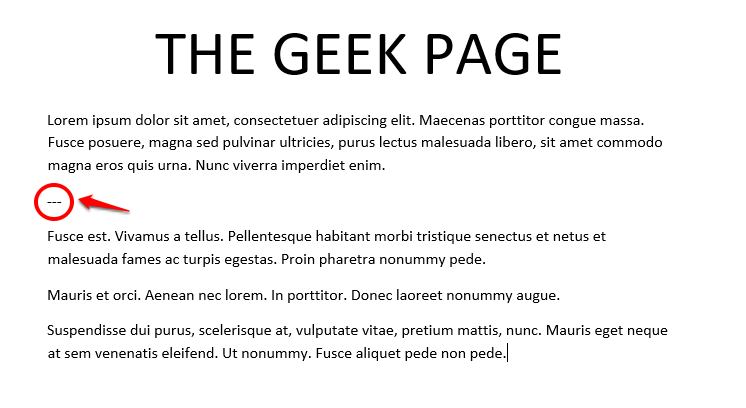
שלב 2: זהו זה. מפריד השורה הבודדת הוכנס כעת בהצלחה למסמך שלך.
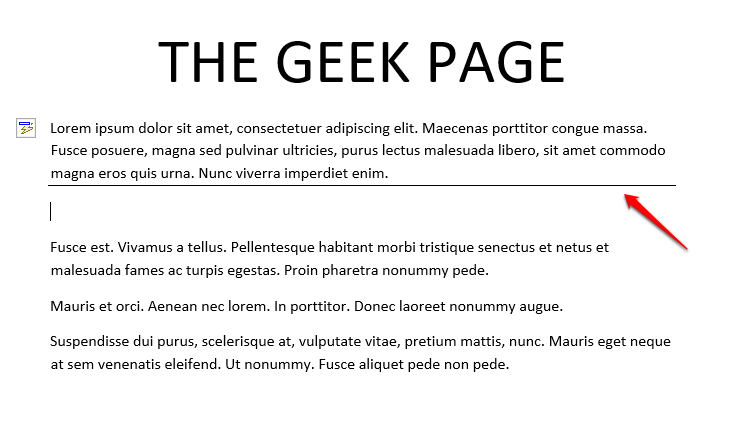
סעיף 2: הכנס מפריד קווים כפולים
שלב 1: כדי להכניס מפריד שורות כפול, התהליך זהה לזה של הוספת מפריד שורות בודד.
ההבדל היחיד הוא שאתה צריך להקליד 3שווה ל סימנים במקום מקפים. לחץ על להיכנס מקש כדי לראות את הקו בפעולה.
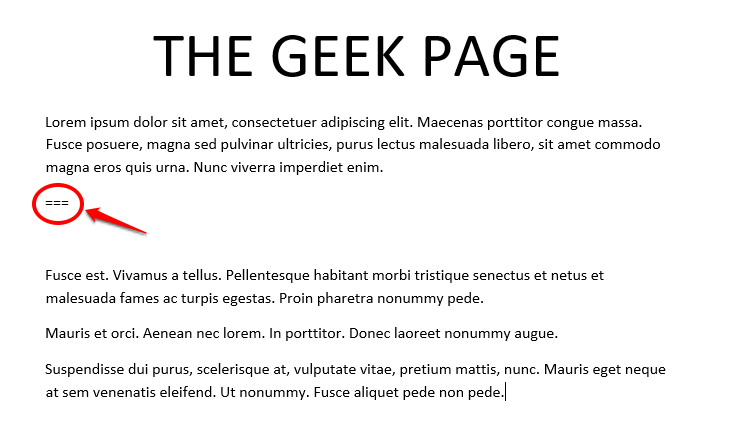
שלב 2: מקווה שזה בדיוק מה שציינת איך מפריד הקו הכפול שלך צריך להיות.
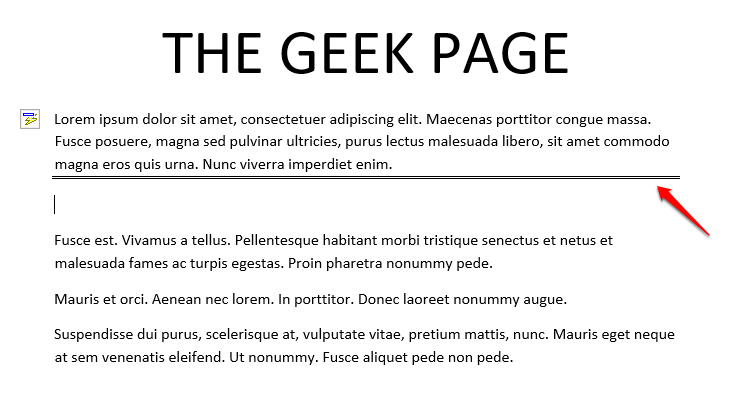
סעיף 3: הכנס מפריד קווים משולש
שלב 1: בדיוק כפי שניחשתם, גם הכנסת מפריד שורות משולש עוקבת אחר אותה תבנית, ההבדל היחיד הוא ברצף התווים בו נעשה שימוש.
כדי להכניס מפריד קווים משולש, פשוט הקלד 3 סימני חשיש גב אל גב ופגע ב להיכנס מַפְתֵחַ.
###
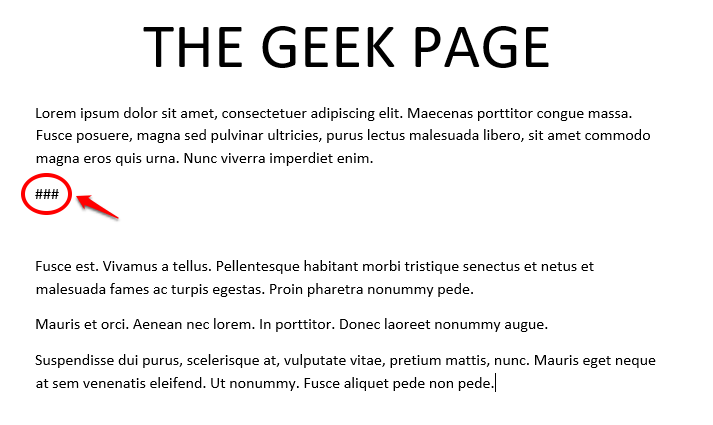
שלב 2: מפריד השורות המשולש שלך מוכן כעת להנעים את המופע.
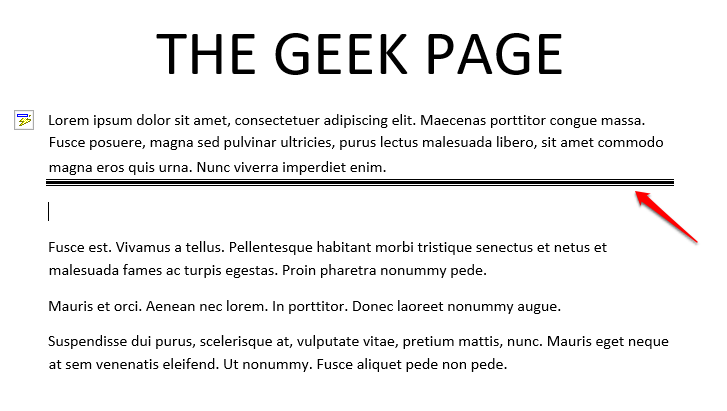
סעיף 4: הכנס מפריד קווים מנוקדים
שלב 1: הוספת מפריד קווים מקווקו למסמך Word שלך היא גם תהליך קל לא פחות. אתה רק צריך להקליד 3 כוכביות שלטים יחד ואז הכה על להיכנס מַפְתֵחַ.
***
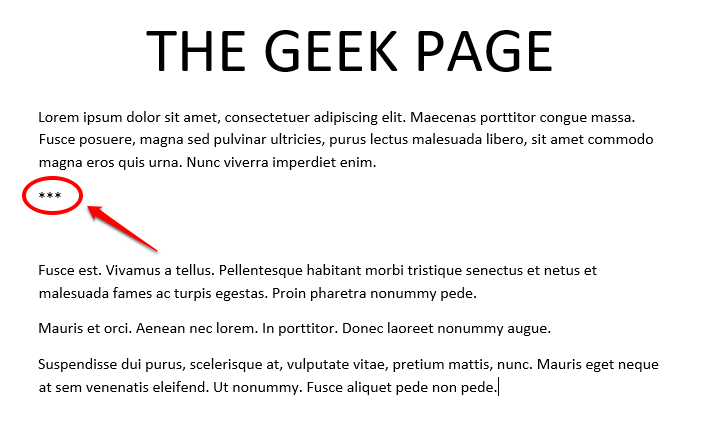
שלב 2: הקו המקווקו שלך הוכנס היטב כעת. מקווה שאהבת את המראה שלו!
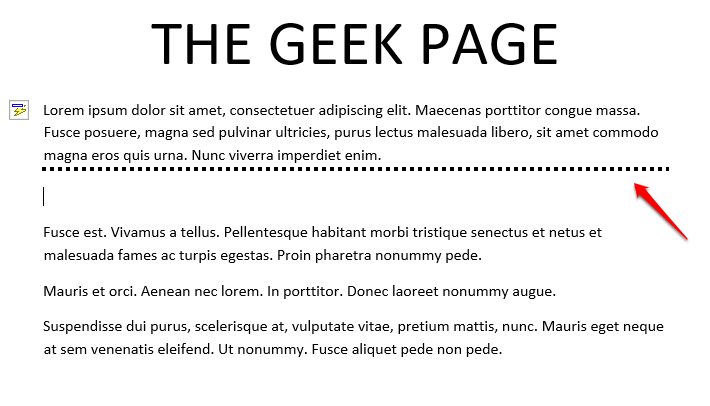
עכשיו שאתה יודע איך אתה יכול בקלות להוסיף סוגים שונים של מפרידי שורות במהירות ובקלות במסמכי Microsoft Word שלך, אתה אולי תוהה איך אתה יכול למחוק את מפרידי השורות האלה. אתה יכול לקרוא את המאמר שלנו כיצד להוסיף ולהסיר קווים אופקיים ב- Microsoft Word עבור אותו הדבר.
כמו כן, אם אינך מרוצה ממפרידי השורות הקונבנציונליים ותרצה ללכת על כמה מפרידי קווים אומנותיים או לבנות קווים מותאמים אישית משלך, תוכל לקרוא את המאמר שלנו כיצד להוסיף קווים אופקיים מובנים ומותאמים אישית למסמכי Word לתמונה מהירה איך לעשות את זה.
אנא ספר לנו בקטע ההערות אם מצאתם את המאמר שימושי. אנא חזור לעוד טריקים, טיפים ופריצות מדהימות!
פרסומת


